Windows 11 ponekad možda neće prikazati ikone aplikacija na vašoj programskoj traci. Pretpostavimo da ste vi ručno prikvačite svoje aplikacije na programsku traku. U tom slučaju, povremeno možete primijetiti da postoji prazan prostor gdje bi trebala biti ikona aplikacije. Ako ponovno pokretanje računala nije riješilo problem, slijedite korake za rješavanje problema u nastavku.
Što učiniti ako su vaše ikone na programskoj traci sustava Windows 11 nestale
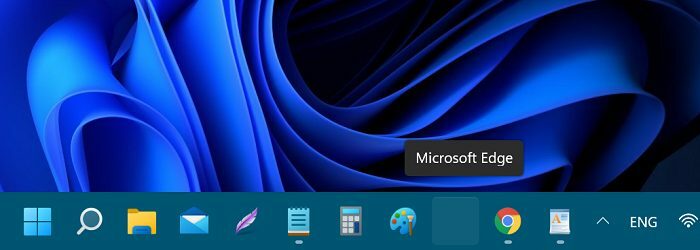
Ponovno pokrenite File Explorer unutar upravitelja zadataka
- pritisni Windows i E tipke za pokretanje File Explorer.
- Zatim pritisnite Ctrl, Shift, i Esc ključeve i otvori Upravitelj zadataka.
- Kliknite File Explorer unutar Task Managera i kliknite Ponovno pokrenite.
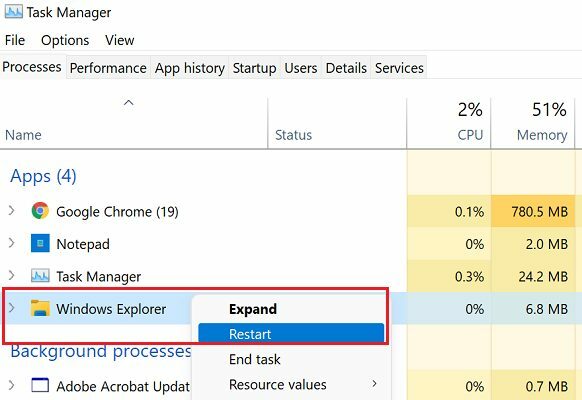
Odjavite se sa svog računa i deinstalirajte nedavna ažuriranja
pritisni Ctrl, Alt, i Del tipke u isto vrijeme i odjavite se. Zatim se ponovno prijavite i provjerite prikazuju li se ikone aplikacija na traci zadataka sada.
Ako se problem nastavi, deinstalirajte nedavno instalirana ažuriranja. Ako se ovaj problem počeo javljati ubrzo nakon toga
instaliranje najnovijih ažuriranja, uklonite ažuriranja koja ste instalirali. Ova greška mogla bi biti uzrokovana programskim greškama.- Pritisnite Ctrl, Alt, i Del opet i otvori Upravitelj zadataka.
- Kliknite na Datoteka i odaberite Nnovi zadatak.
- Tip kontrolirati i pritisnite Enter za otvaranje Upravljačka ploča.
- Zatim idite na Deinstalirajte program.
- Odaberi Pregledajte instalirana ažuriranja i uklonite nedavno instalirana ažuriranja.

- Ponovno pokrenite računalo.
Usput, također možete stvoriti novi korisnički račun i provjeriti postoji li problem s ikonom aplikacije na programskoj traci.
Koristite uređivač registra za podešavanje postavki TaskbarSd
- Pritisnite CTRL, ALT, i DEL i lansirati Upravitelj zadataka.
- Ići Datoteka i odaberite Pokreni novi zadatak.
- Tip regedit i pritisnite Enter za pokretanje Urednik registra app.
- Zatim idite na
HKEY_CURRENT_USER\Software\Microsoft\Windows\CurrentVersion\Explorer\Advanced. - Dvaput kliknite na TaskbarSd ključ i promijenite njegovu vrijednost u 1 ako je postavljeno na 0 (nula).
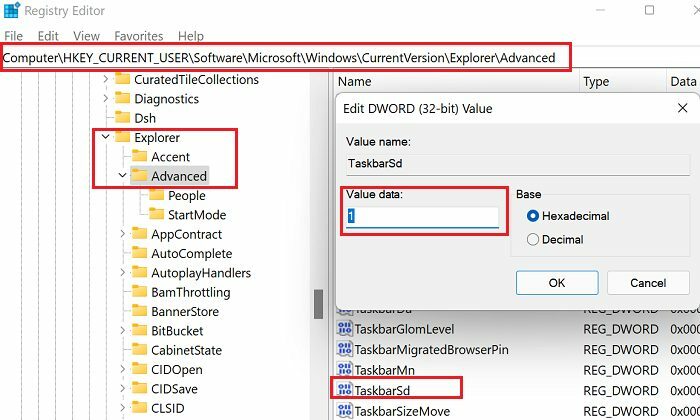
- Pokrenite naredbeni redak kao administrator.
- Pokrenite taskkill /F /IM explorer.exe i pokrenite explorer naredba za ponovno pokretanje File Explorera.
Izbrišite IrisService Key
Usluga Iris dio je sustava Windows Spotlight i igra vitalnu ulogu u korisničkom sučelju sustava Windows 11.
- Pritisnite CTRL, ALT, i DEL i lansirati Upravitelj zadataka.
- Zatim idite na Datoteka i odaberite Pokreni novi zadatak.
- Tip cmd i pritisnite Enter za pokretanje Naredbeni redak.
- Pokrenite sljedeću naredbu: reg delete HKCU\SOFTWARE\Microsoft\Windows\CurrentVersion\IrisService /f && shutdown -r -t 0
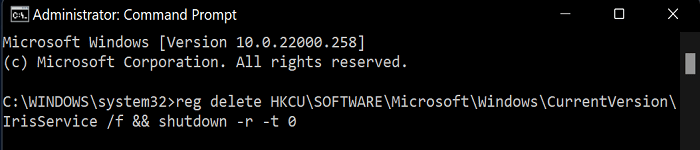
- Pritisnite Enter i pričekajte da se vaše računalo ponovno pokrene.
Provjerite jesu li sada vidljive ikone vaših aplikacija na programskoj traci.
Promijenite postavke datuma i vremena
- Pritisnite CTRL, ALT, i DEL i otvoren Upravitelj zadataka.
- Kliknite na Datoteka i odaberite Pokreni novi zadatak.
- Tip kontrolirati i pritisnite Enter za pokretanje Upravljačka ploča.
- Ići Sat i regijai odaberite Datum vrijeme.
- Provjerite jesu li vaše postavke datuma i vremena ispravne.

- Klikni na Promjena vremenske zone i neka vaše računalo automatski postavi vremensku zonu.
Zaključak
Ako je vaša aplikacija na programskoj traci u sustavu Windows 11 nedostaju ikone, ponovno pokrenite File Explorer unutar upravitelja zadataka. Osim toga, odjavite se sa svog računa i deinstalirajte nedavna ažuriranja. Ako se problem nastavi, upotrijebite uređivač registra za podešavanje postavki programske trake.
Jeste li uspjeli riješiti probleme sa programskom trakom u sustavu Windows 11? Koja od gore navedenih metoda vam je uspjela? Javite nam u komentarima ispod.